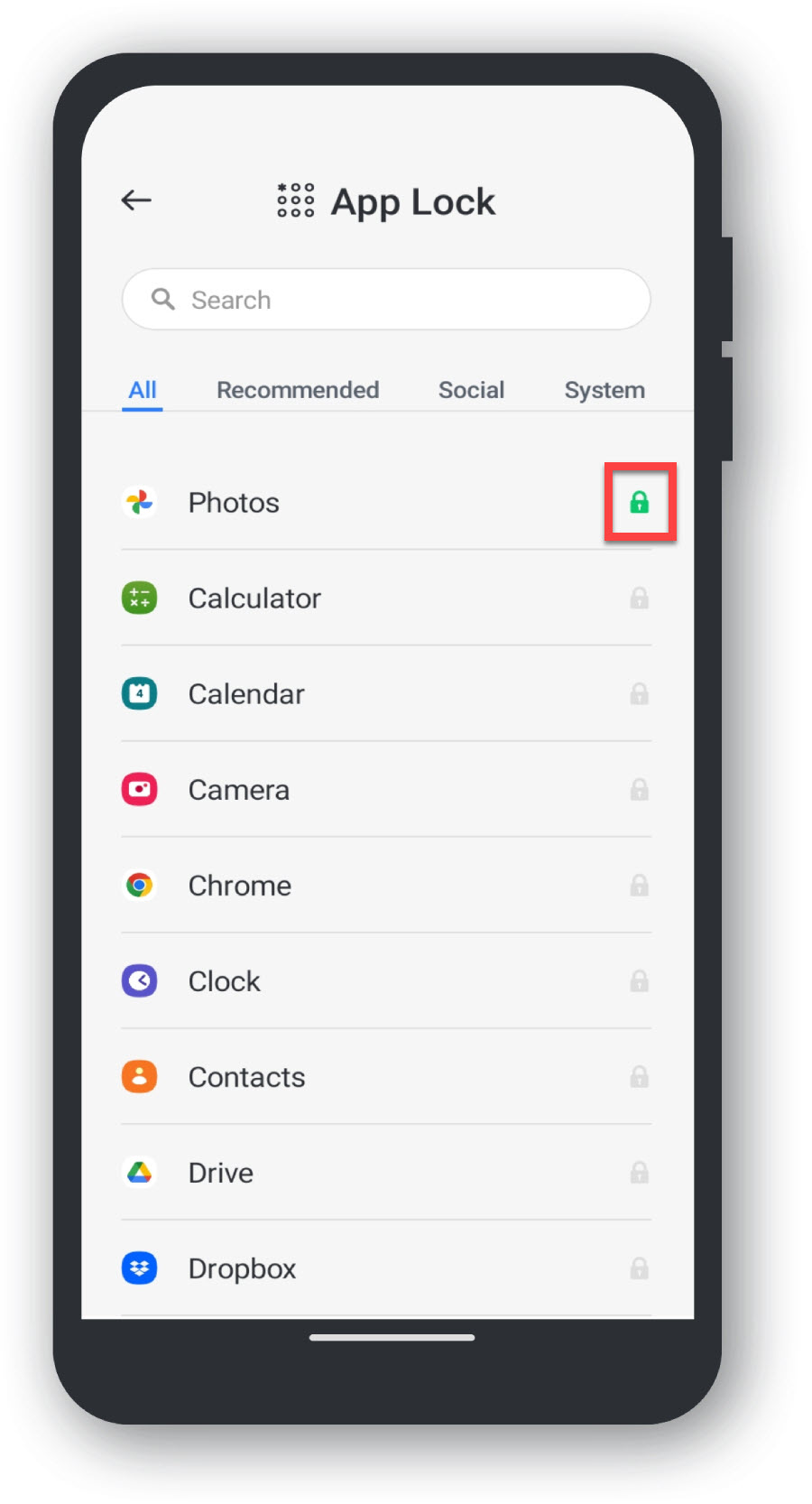Sie können die App-Sperre auf Ihrem Gerät aktivieren, indem Sie die folgenden Schritte ausführen:
Öffnen Sie die Anwendung PCProtect auf Ihrem Android-Gerät:
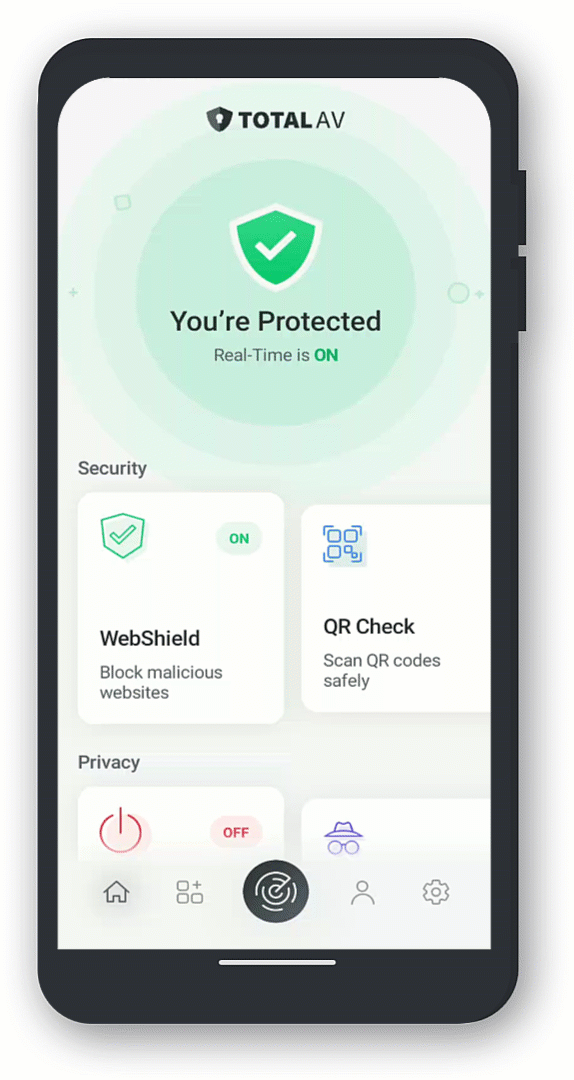
App-Sperre öffnen:
Scrollen Sie entlang der Registerkarte „Sicherheit“ auf dem Dashboard und tippen Sie auf „App Lock“:
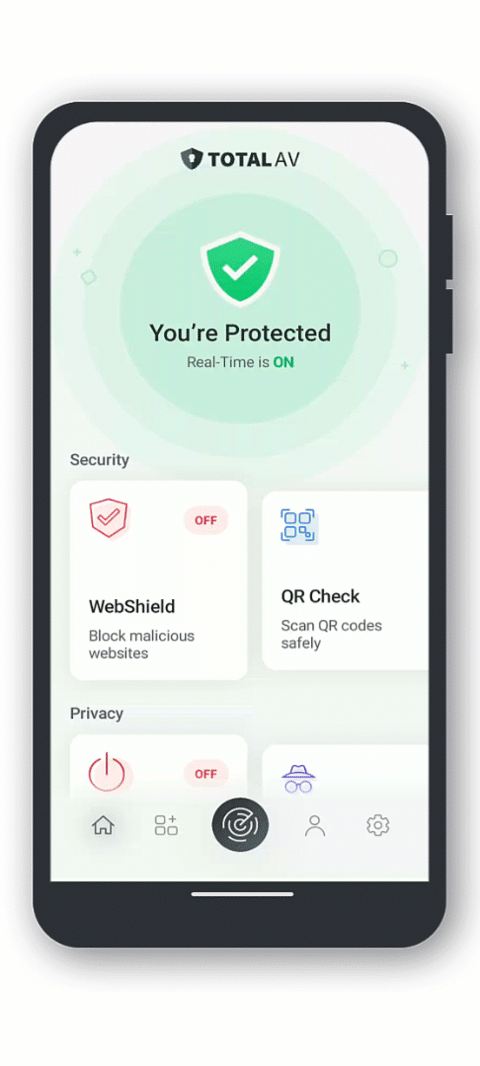
Tippen Sie auf „Jetzt einrichten“:
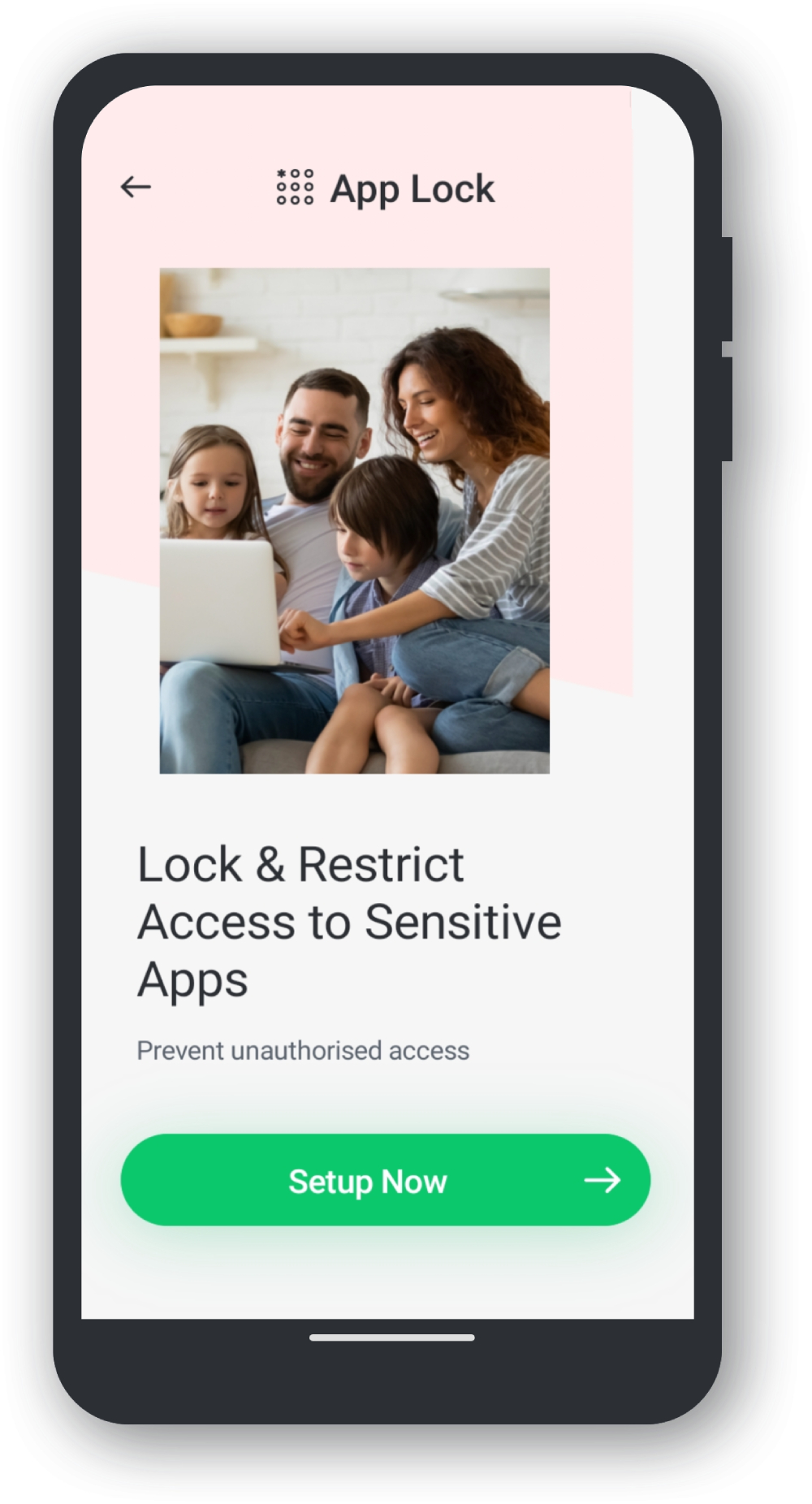
Verarbeitung Ihrer Daten:
Es öffnet sich ein Fenster mit der Frage, ob Sie der Verarbeitung Ihrer Daten zustimmen. Um fortzufahren, tippen Sie bitte auf Zustimmen.
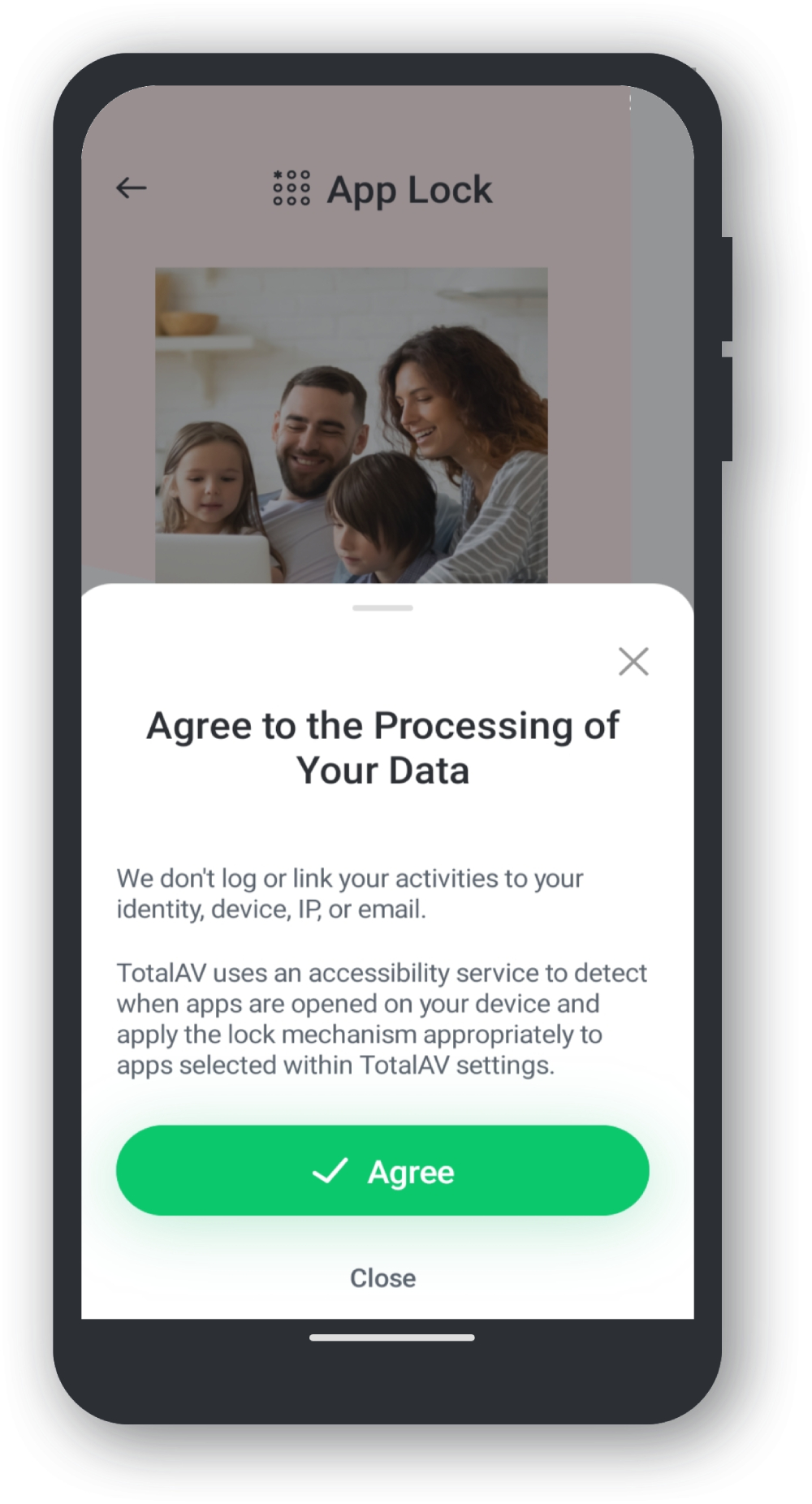
Erstellung einer sicheren Sperrmethode:
Erstellen Sie entweder eine Mustersperre oder eine PIN-Sperre, um sicherzustellen, dass Ihre Apps hinter einem sicheren Sperrmechanismus liegen.
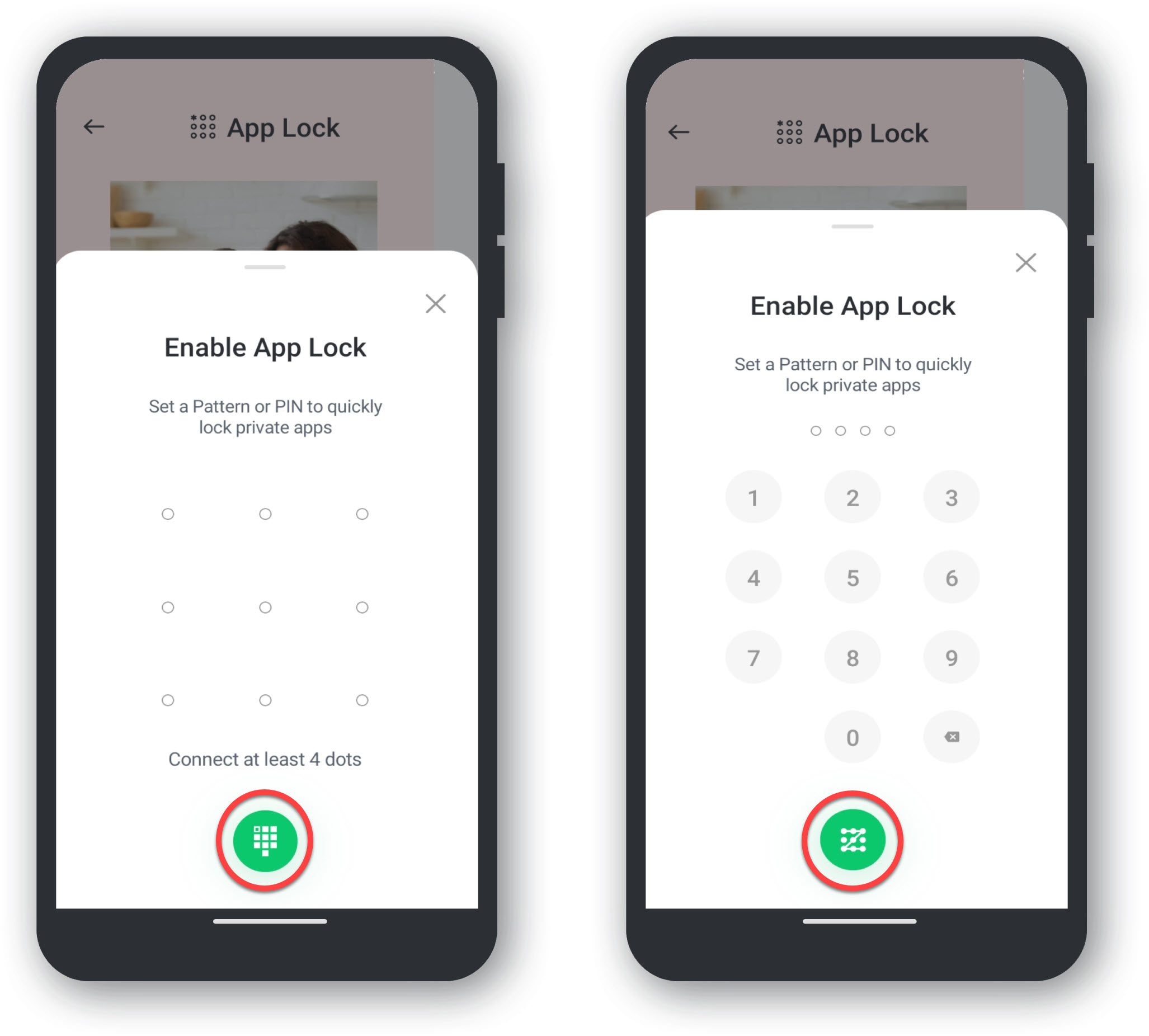
Teilaktivierung
Die App-Sperre ist jetzt teilweise aktiviert. Führen Sie die folgenden Schritte aus, um die vollständige Aktivierung durchzuführen.
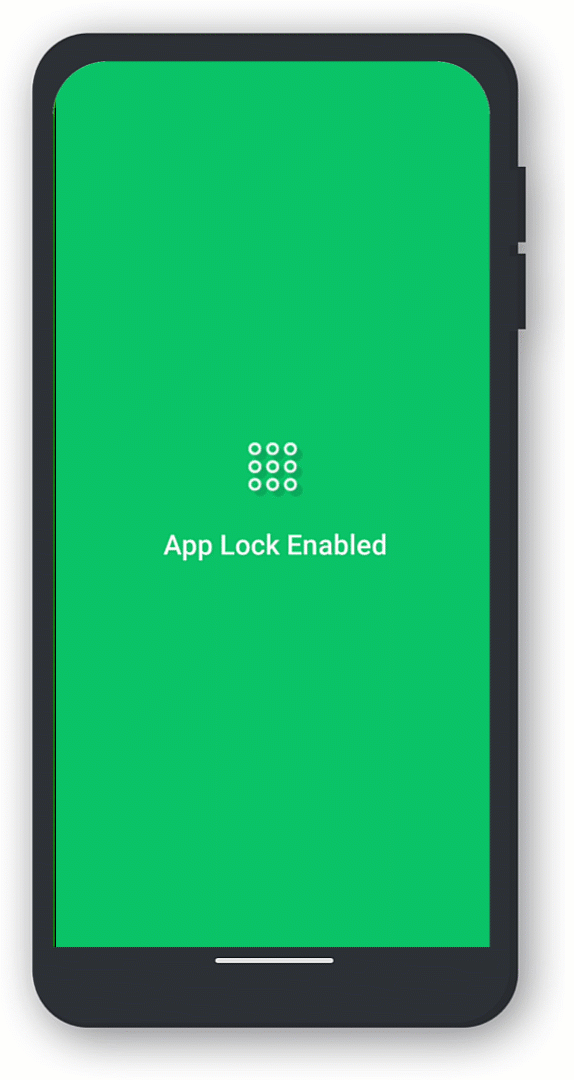
Sperren sensibler Apps:
Für eine sensible App wählen wir die Fotos-App. Tippen Sie einfach auf das graue Kontrollkästchen und auf Apps sperren.
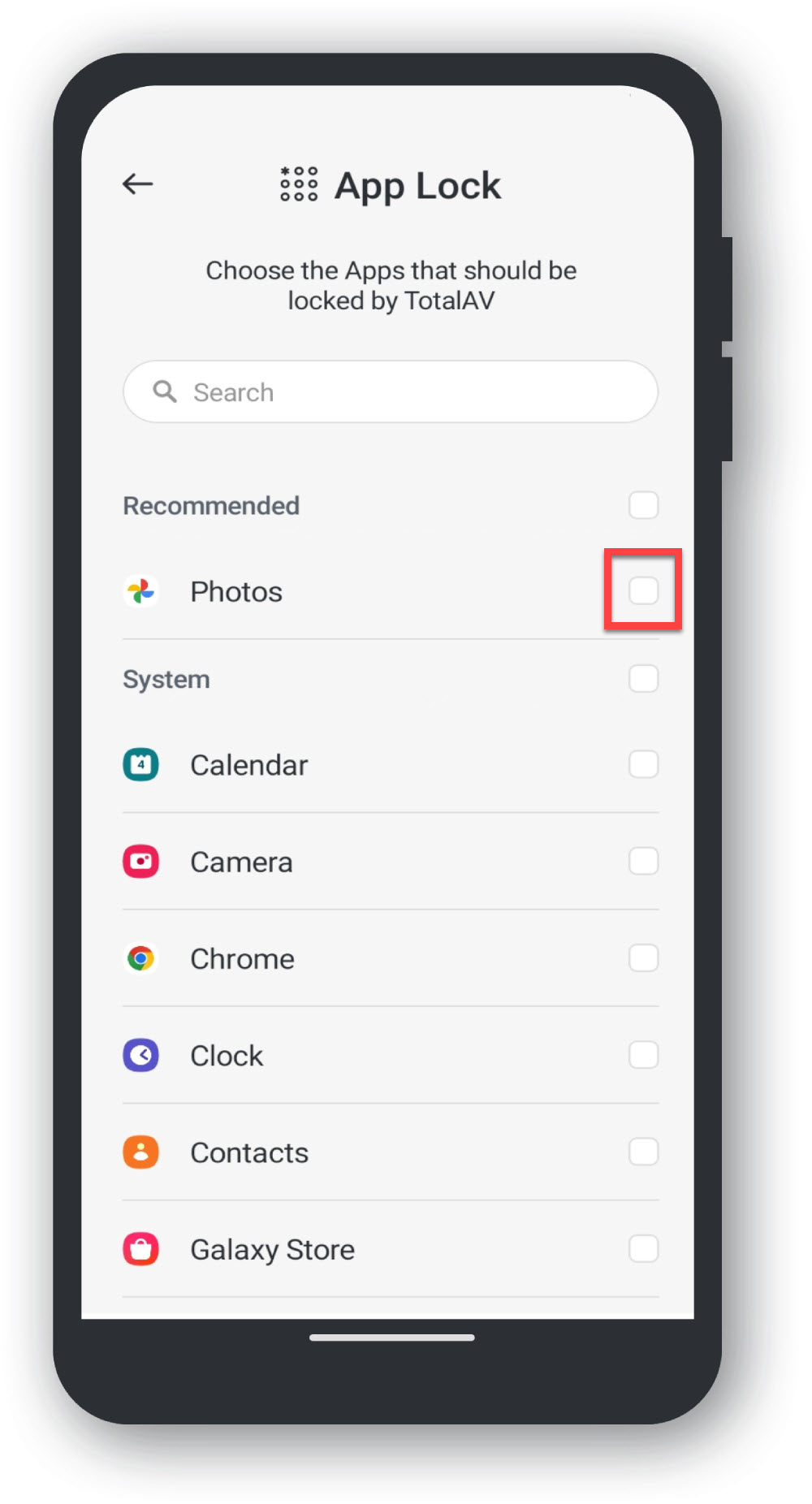
Einstellungen
Tippen Sie auf Gehe zu Einstellungen:
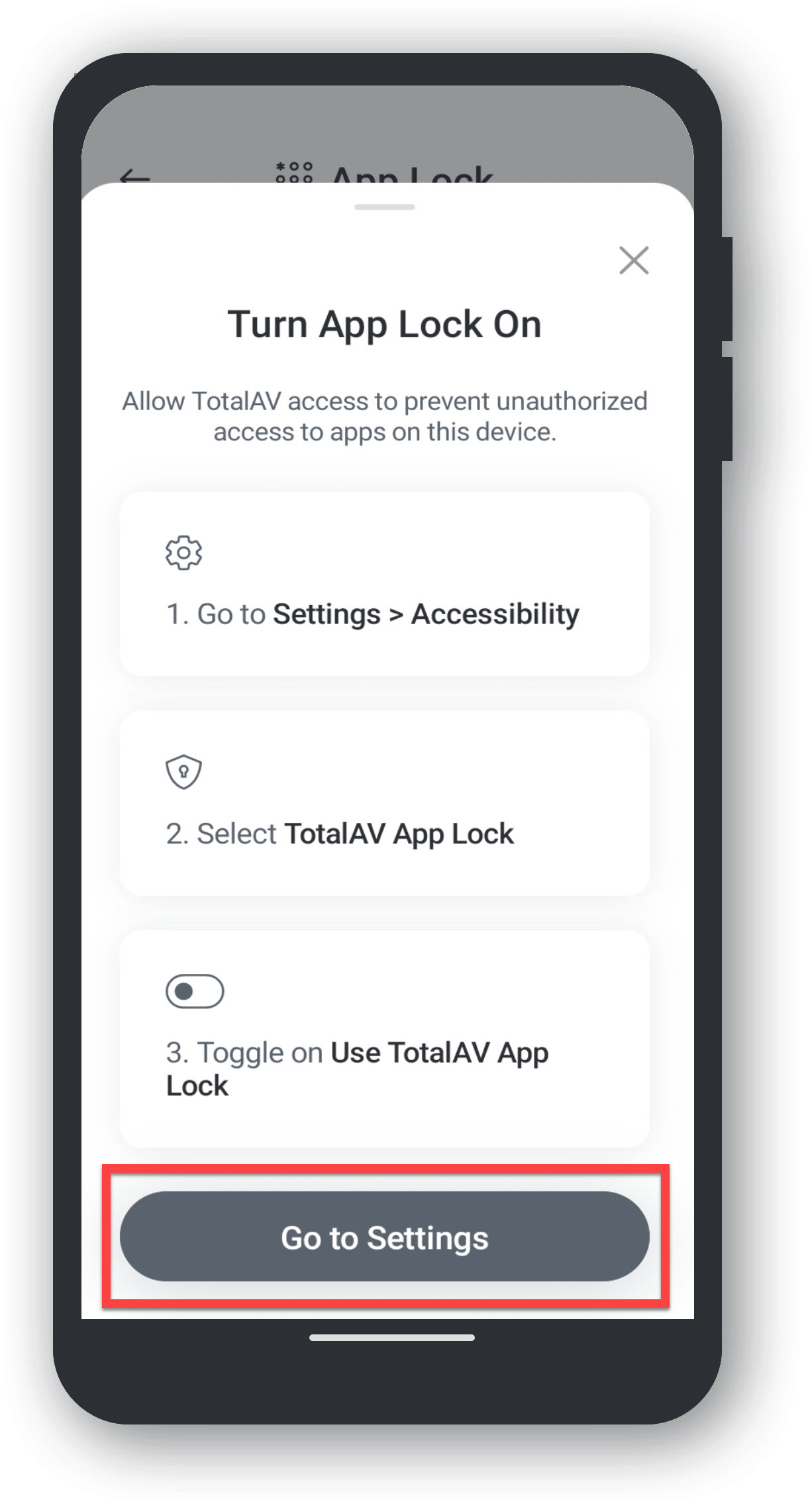
Menü für Barrierefreiheit:
Tippen Sie auf Installierte Apps
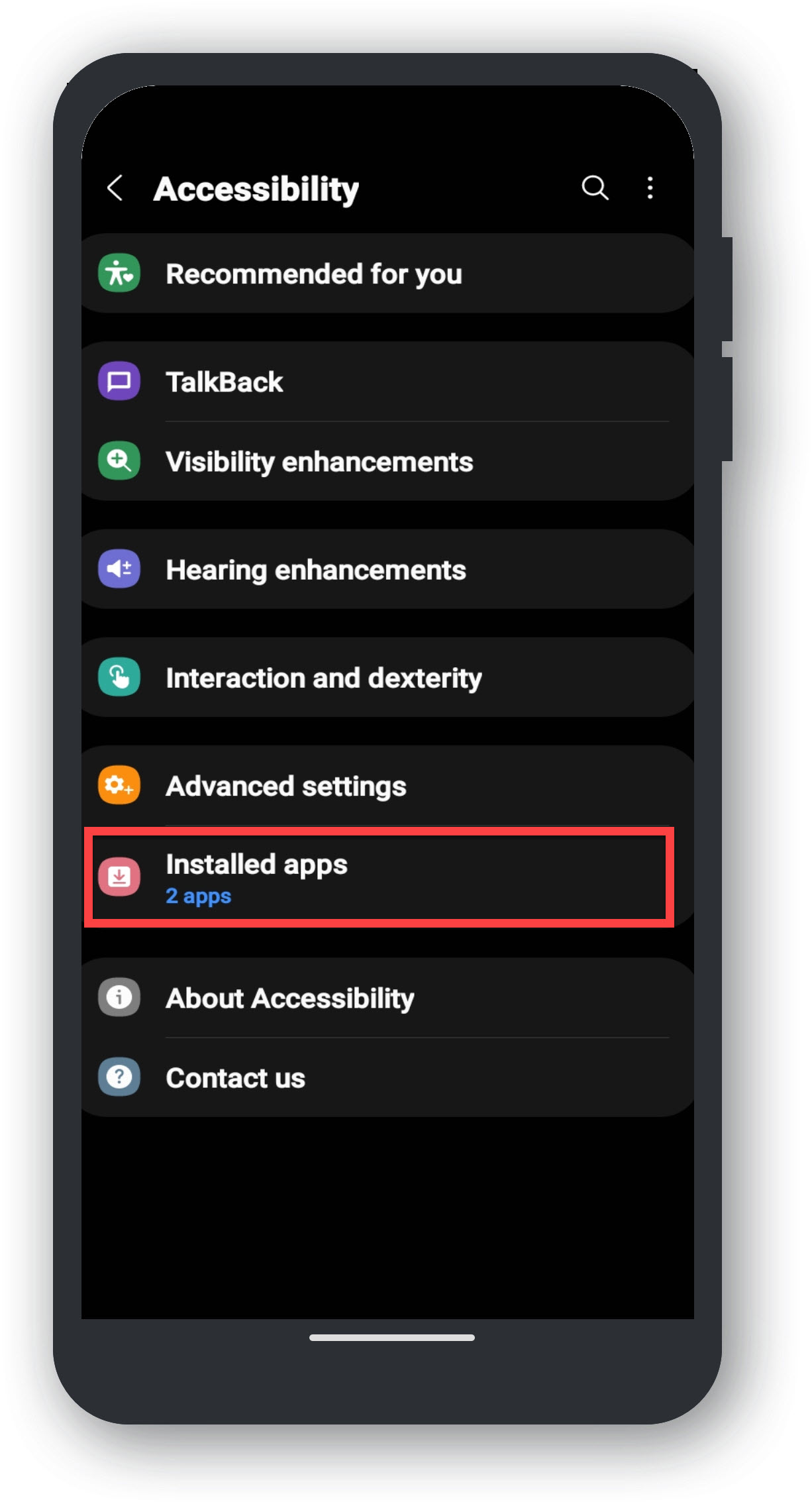
Tippen Sie auf TotalAV App Lock:
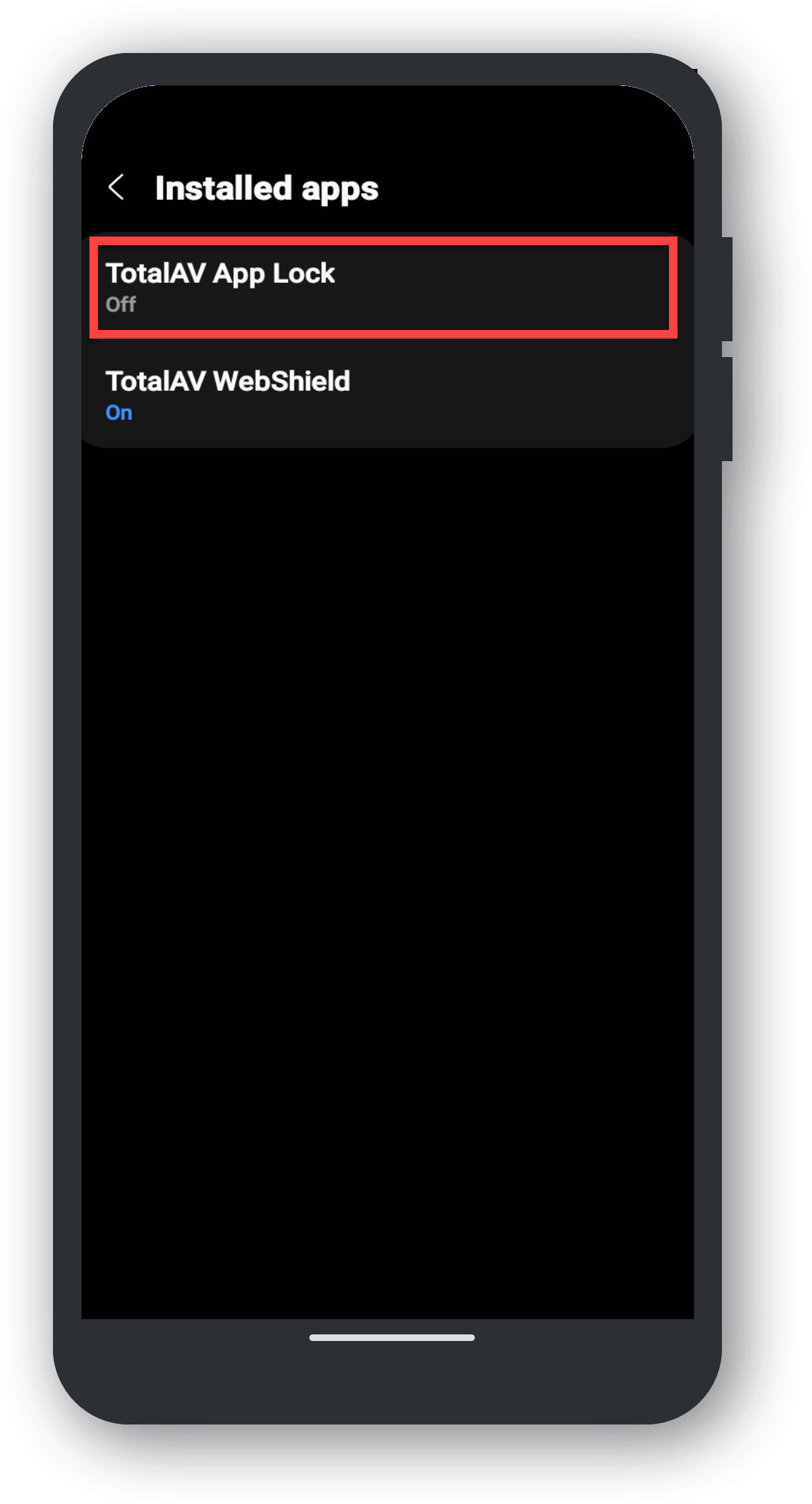
TotalAV App Lock aktivieren:
Tippen Sie auf den Umschaltknopf, um die TotalAV-App-Sperre zu aktivieren
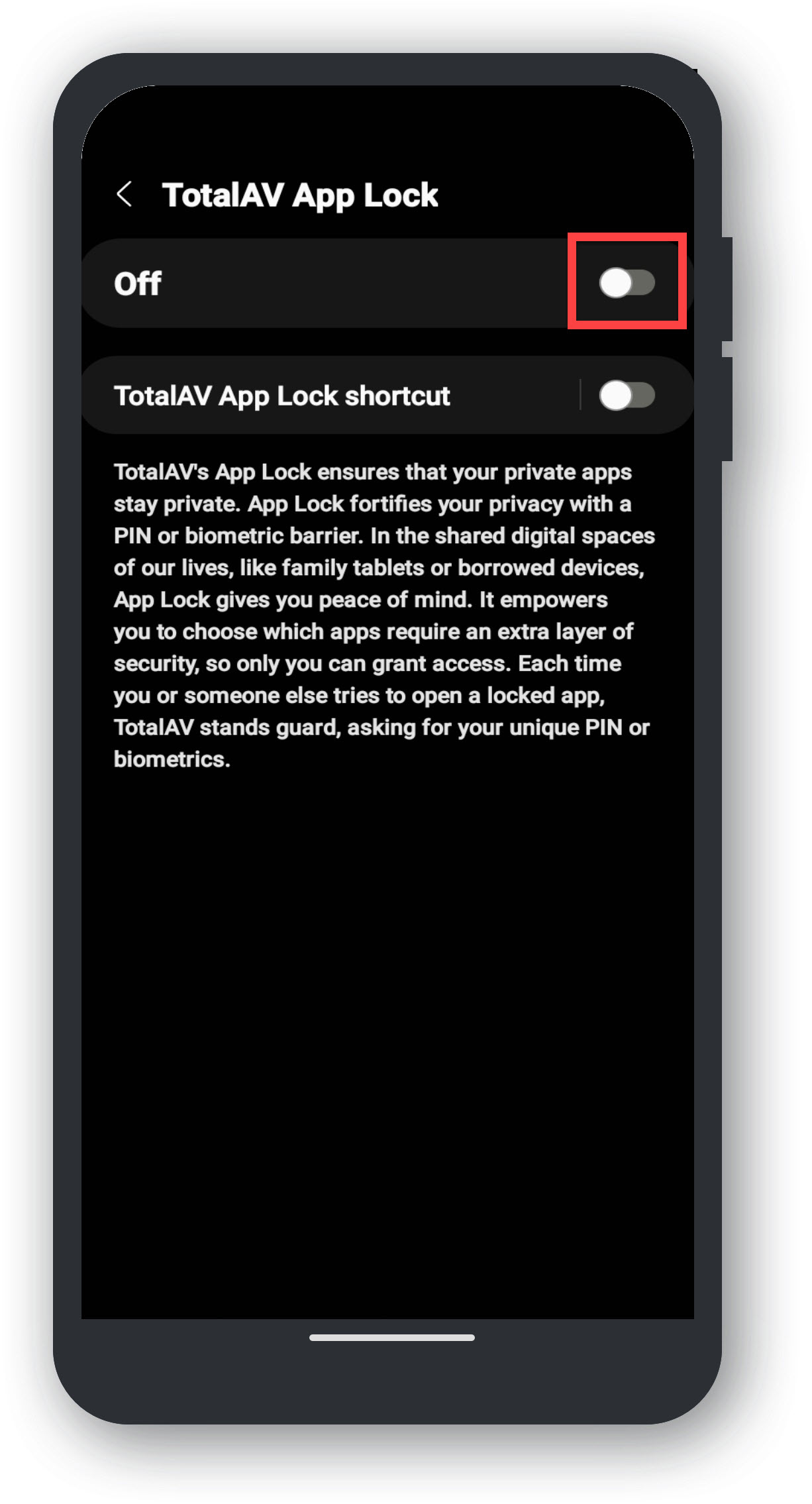
Tippen Sie auf „Zulassen“:
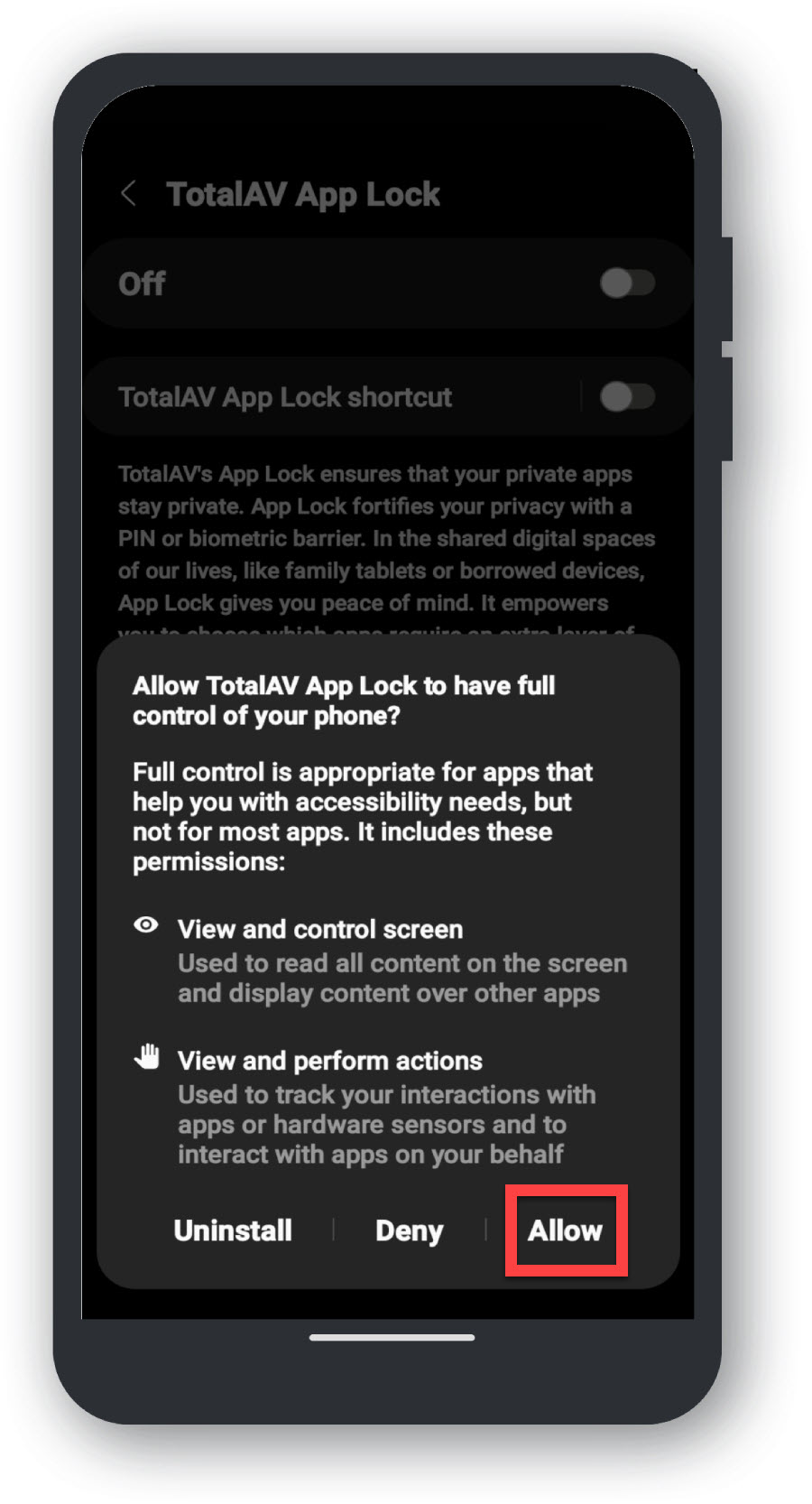
Zurück zu TotalAV:
Schließen Sie das Einstellungsmenü und kehren Sie zur TotalAV-App zu diesem Fenster zurück: